title: 【AI】常用MCP服务器详解与应用指南 categories: AI tags:
- MCP
- AI编程
- 开发工具
- Cursor
- 工具集成
一、MCP服务器概述
MCP(Model Context Protocol)服务器是连接AI模型与外部工具、数据和系统的桥梁。通过MCP服务器,AI模型能够获取外部信息、执行特定任务并将结果返回,极大扩展了AI在编程和其他领域的能力范围。
(一)MCP服务器的基本原理
MCP服务器基于一种标准化协议工作,该协议由Anthropic推出,允许AI模型:
- 识别可用工具及其功能
- 发送工具调用请求
- 接收工具执行结果
- 基于结果提供更准确的回应
(二)MCP服务器的分类
根据功能和用途,MCP服务器主要分为以下几类:
二、常用MCP服务器详解
(一)文件系统服务器
基本信息
- 名称:File System MCP Server
- 功能:提供本地文件系统访问能力
- 官方仓库:modelcontextprotocol/server-filesystem
- 安装命令:
NPX方式:
npx -y @modelcontextprotocol/server-filesystem
JSON配置(通用):
{
"mcpservers": {
"filesystem": {
"command": "npx",
"args": [
"-y",
"@modelcontextprotocol/server-filesystem"
]
}
}
}
Cursor配置: 在Cursor中,导航至 Settings > Features > MCP Servers,点击"+ Add New MCP Server",选择stdio类型,输入:
命令: npx -y @modelcontextprotocol/server-filesystem
VS Code安装:
code –install-mcp "{\\"name\\":\\"filesystem\\",\\"command\\":\\"npx\\",\\"args\\":[\\"-y\\",\\"@modelcontextprotocol/server-filesystem\\"]}"
Claude Desktop配置: 在Claude Desktop中,进入设置,添加新的MCP服务器,使用以下配置:
{
"mcpServers": {
"filesystem": {
"command": "npx",
"args": ["-y", "@modelcontextprotocol/server-filesystem"]
}
}
}
主要功能
- 读取文件内容
- 写入文件内容
- 列出目录内容
- 创建/删除文件和目录
使用场景
- 需要AI助手读取项目文件进行分析
- 需要AI助手创建或修改配置文件
- 需要AI助手管理文件系统
(二)Web搜索服务器
基本信息
- 名称:Brave Search MCP Server
- 功能:提供网络搜索能力
- 官方仓库:smithery-ai/brave-search
- 安装命令:
NPX方式:
npx -y @smithery/cli@latest run @smithery-ai/brave-search –config "{\\"braveApiKey\\":\\"YOUR_BRAVE_API_KEY\\"}"
JSON配置(通用):
{
"mcpservers": {
"brave-search": {
"command": "npx",
"args": [
"-y",
"@smithery/cli@latest",
"run",
"@smithery-ai/brave-search",
"–config",
"{\\"braveApiKey\\":\\"YOUR_BRAVE_API_KEY\\"}"
]
}
}
}
Cursor配置: 在Cursor中,导航至 Settings > Features > MCP Servers,点击"+ Add New MCP Server",选择stdio类型,输入:
命令: npx -y @smithery/cli@latest run @smithery-ai/brave-search –config "{\\"braveApiKey\\":\\"YOUR_BRAVE_API_KEY\\"}"
VS Code安装:
code –install-mcp "{\\"name\\":\\"brave-search\\",\\"command\\":\\"npx\\",\\"args\\":[\\"-y\\",\\"@smithery/cli@latest\\",\\"run\\",\\"@smithery-ai/brave-search\\",\\"–config\\",\\"{\\\\\\"braveApiKey\\\\\\":\\\\\\"YOUR_BRAVE_API_KEY\\\\\\"}\\"]}"
Claude Desktop配置: 在Claude Desktop中,进入设置,添加新的MCP服务器,使用以下配置:
{
"mcpServers": {
"brave-search": {
"command": "npx",
"args": [
"-y",
"@smithery/cli@latest",
"run",
"@smithery-ai/brave-search",
"–config",
"{\\"braveApiKey\\":\\"YOUR_BRAVE_API_KEY\\"}"
]
}
}
}
主要功能
- 执行网络搜索查询
- 返回相关搜索结果
- 支持过滤和排序选项
使用场景
- 需要AI助手获取最新信息
- 需要AI助手查找特定主题的资料
- 需要AI助手验证事实或数据
(三)GitHub集成服务器
基本信息
- 名称:GitHub MCP Server
- 功能:提供GitHub API集成能力
- 官方仓库:github/github-mcp-server
- 安装命令:
Docker方式:
docker run -i –rm -e GITHUB_PERSONAL_ACCESS_TOKEN=<your-token> ghcr.io/github/github-mcp-server
JSON配置(通用):
{
"mcpservers": {
"github": {
"command": "docker",
"args": [
"run",
"-i",
"–rm",
"-e",
"GITHUB_PERSONAL_ACCESS_TOKEN",
"ghcr.io/github/github-mcp-server"
],
"env": {
"GITHUB_PERSONAL_ACCESS_TOKEN": "YOUR_GITHUB_TOKEN"
}
}
}
}
Cursor配置: 在Cursor中,导航至 Settings > Features > MCP Servers,点击"+ Add New MCP Server",选择stdio类型,输入:
命令: docker run -i –rm -e GITHUB_PERSONAL_ACCESS_TOKEN=<your-token> ghcr.io/github/github-mcp-server
VS Code安装:
code –install-mcp "{\\"name\\":\\"github\\",\\"command\\":\\"docker\\",\\"args\\":[\\"run\\",\\"-i\\",\\"–rm\\",\\"-e\\",\\"GITHUB_PERSONAL_ACCESS_TOKEN\\",\\"ghcr.io/github/github-mcp-server\\"],\\"env\\":{\\"GITHUB_PERSONAL_ACCESS_TOKEN\\":\\"YOUR_GITHUB_TOKEN\\"}}"
Claude Desktop配置: 在Claude Desktop中,进入设置,添加新的MCP服务器,使用以下配置:
{
"mcpServers": {
"github": {
"command": "docker",
"args": [
"run",
"-i",
"–rm",
"-e",
"GITHUB_PERSONAL_ACCESS_TOKEN",
"ghcr.io/github/github-mcp-server"
],
"env": {
"GITHUB_PERSONAL_ACCESS_TOKEN": "YOUR_GITHUB_TOKEN"
}
}
}
}
主要功能
- 访问仓库内容
- 创建和更新文件
- 管理分支和提交
- 处理Issues和Pull Requests
使用场景
- 需要AI助手帮助管理GitHub仓库
- 需要AI助手分析代码变更
- 需要AI助手自动创建Issue或PR
(四)Python代码执行服务器
基本信息
- 名称:MCP Code Executor
- 功能:提供Python代码执行环境
- 官方仓库:bazinga012/mcp_code_executor
- 安装命令:
NPX方式:
npx -y mcp-code-executor
JSON配置(通用):
{
"mcpservers": {
"code-executor": {
"command": "npx",
"args": [
"-y",
"mcp-code-executor"
],
"env": {
"CODE_STORAGE_DIR": "/path/to/code/storage",
"ENV_TYPE": "conda",
"CONDA_ENV_NAME": "your-conda-env"
}
}
}
}
Cursor配置: 在Cursor中,导航至 Settings > Features > MCP Servers,点击"+ Add New MCP Server",选择stdio类型,输入:
命令: npx -y mcp-code-executor
VS Code安装:
code –install-mcp "{\\"name\\":\\"code-executor\\",\\"command\\":\\"npx\\",\\"args\\":[\\"-y\\",\\"mcp-code-executor\\"],\\"env\\":{\\"CODE_STORAGE_DIR\\":\\"/path/to/code/storage\\",\\"ENV_TYPE\\":\\"conda\\",\\"CONDA_ENV_NAME\\":\\"your-conda-env\\"}}"
Claude Desktop配置: 在Claude Desktop中,进入设置,添加新的MCP服务器,使用以下配置:
{
"mcpServers": {
"code-executor": {
"command": "npx",
"args": [
"-y",
"mcp-code-executor"
],
"env": {
"CODE_STORAGE_DIR": "/path/to/code/storage",
"ENV_TYPE": "conda",
"CONDA_ENV_NAME": "your-conda-env"
}
}
}
}
主要功能
- 执行Python代码
- 安装依赖包
- 检查已安装包
- 支持增量代码生成
使用场景
- 需要AI助手执行数据分析代码
- 需要AI助手测试和调试Python代码
- 需要AI助手生成可执行的代码示例
(五)Puppeteer浏览器自动化服务器
基本信息
- 名称:Puppeteer MCP Server
- 功能:提供浏览器自动化能力
- 官方仓库:merajmehrabi/puppeteer-mcp-server
- 安装命令:
NPX方式:
npx -y puppeteer-mcp-server
JSON配置(通用):
{
"mcpservers": {
"puppeteer": {
"command": "npx",
"args": [
"-y",
"puppeteer-mcp-server"
]
}
}
}
Cursor配置: 在Cursor中,导航至 Settings > Features > MCP Servers,点击"+ Add New MCP Server",选择stdio类型,输入:
命令: npx -y puppeteer-mcp-server
VS Code安装:
code –install-mcp "{\\"name\\":\\"puppeteer\\",\\"command\\":\\"npx\\",\\"args\\":[\\"-y\\",\\"puppeteer-mcp-server\\"]}"
Claude Desktop配置: 在Claude Desktop中,进入设置,添加新的MCP服务器,使用以下配置:
{
"mcpServers": {
"puppeteer": {
"command": "npx",
"args": [
"-y",
"puppeteer-mcp-server"
]
}
}
}
主要功能
- 网页导航
- 截取屏幕截图
- 点击和填写表单
- 执行JavaScript代码
- 连接到现有Chrome实例
使用场景
- 需要AI助手自动化Web任务
- 需要AI助手测试网站功能
- 需要AI助手提取网页内容
(六)Playwright浏览器自动化服务器
基本信息
- 名称:Playwright MCP Server
- 功能:提供跨浏览器自动化能力
- 官方仓库:microsoft/playwright-mcp
- 安装命令:
NPX方式:
npx -y @playwright/mcp@latest
JSON配置(通用):
{
"mcpservers": {
"playwright": {
"command": "npx",
"args": [
"-y",
"@playwright/mcp@latest"
]
}
}
}
Cursor配置: 在Cursor中,导航至 Settings > Features > MCP Servers,点击"+ Add New MCP Server",选择stdio类型,输入:
命令: npx -y @playwright/mcp@latest
VS Code安装:
code –install-mcp "{\\"name\\":\\"playwright\\",\\"command\\":\\"npx\\",\\"args\\":[\\"-y\\",\\"@playwright/mcp@latest\\"]}"
Claude Desktop配置: 在Claude Desktop中,进入设置,添加新的MCP服务器,使用以下配置:
{
"mcpServers": {
"playwright": {
"command": "npx",
"args": [
"-y",
"@playwright/mcp@latest"
]
}
}
}
主要功能
- 跨浏览器自动化(Chrome、Firefox、Safari)
- 页面快照和截图
- 元素交互(点击、输入、选择)
- 网络请求监控
- 支持无头和有头模式
使用场景
- 需要AI助手在多种浏览器中测试
- 需要AI助手分析网页结构
- 需要AI助手自动填写表单
(七)顺序思考工具服务器
基本信息
- 名称:Sequential Thinking MCP Server
- 功能:提供结构化思考和问题分解能力
- 官方仓库:spences10/mcp-sequentialthinking-tools
- 安装命令:
NPX方式:
npx -y mcp-sequentialthinking-tools
JSON配置(通用):
{
"mcpservers": {
"sequential-thinking": {
"command": "npx",
"args": [
"-y",
"mcp-sequentialthinking-tools"
]
}
}
}
Cursor配置: 在Cursor中,导航至 Settings > Features > MCP Servers,点击"+ Add New MCP Server",选择stdio类型,输入:
命令: npx -y mcp-sequentialthinking-tools
VS Code安装:
code –install-mcp "{\\"name\\":\\"sequential-thinking\\",\\"command\\":\\"npx\\",\\"args\\":[\\"-y\\",\\"mcp-sequentialthinking-tools\\"]}"
Claude Desktop配置: 在Claude Desktop中,进入设置,添加新的MCP服务器,使用以下配置:
{
"mcpServers": {
"sequential-thinking": {
"command": "npx",
"args": [
"-y",
"mcp-sequentialthinking-tools"
]
}
}
}
主要功能
- 分解复杂问题为可管理步骤
- 为每个步骤推荐合适的工具
- 提供信心评分和工具推荐理由
- 支持思考过程的分支和修订
使用场景
- 需要AI助手解决复杂问题
- 需要AI助手进行系统性分析
- 需要AI助手评估多种解决方案
三、MCP服务器的安装与配置
(一)安装前准备
在安装MCP服务器之前,需要确保系统满足以下条件:
(二)安装方法
MCP服务器的安装方法通常有以下几种:
1. 使用NPX直接运行
这是最简单的方法,无需本地安装,直接通过npx命令运行:
npx -y @modelcontextprotocol/server-filesystem
2. 使用Docker容器
对于提供Docker镜像的MCP服务器,可以通过Docker运行:
docker run -i –rm -e API_KEY=your_key image_name
3. 本地安装
先安装包,然后运行:
npm install -g package-name
package-name
(三)配置方法
1. Claude Desktop配置
在Claude Desktop中配置MCP服务器:
2. Cursor编辑器配置
在Cursor中配置MCP服务器:
3. VS Code配置
在VS Code中配置MCP服务器:
四、MCP服务器的应用实践
(一)基本使用流程
使用MCP服务器的基本流程如下:
(二)常见应用场景
1. 代码开发场景
- 使用文件系统服务器读取和修改项目文件
- 使用GitHub服务器管理代码仓库
- 使用代码执行服务器测试代码片段
2. 信息检索场景
- 使用Web搜索服务器获取最新信息
- 使用浏览器自动化服务器提取特定网站内容
3. 自动化测试场景
- 使用Puppeteer或Playwright服务器进行UI自动化测试
- 结合代码执行服务器进行端到端测试
4. 问题解决场景
- 使用顺序思考工具服务器分解复杂问题
- 结合其他工具服务器实现完整解决方案
(三)最佳实践
五、MCP服务器开发指南
(一)开发环境设置
要开发自己的MCP服务器,需要准备以下环境:
- Node.js: npm install @modelcontextprotocol/sdk
- Python: pip install mcp
(二)基本开发流程
(三)示例代码
Node.js示例
const { Server } = require('@modelcontextprotocol/sdk');
// 创建服务器
const server = new Server('example-server');
// 定义工具
server.registerTool({
name: 'hello',
description: '返回问候信息',
parameters: {
name: {
type: 'string',
description: '要问候的名字'
}
},
handler: async (params) => {
return `Hello, ${params.name}!`;
}
});
// 启动服务器
server.start();
Python示例
from mcp.server.fastmcp import FastMCP
# 创建服务器
mcp = FastMCP("Example")
# 定义工具
@mcp.tool()
def hello(name: str) –> str:
"""返回问候信息"""
return f"Hello, {name}!"
# 启动服务器
if __name__ == "__main__":
mcp.run()
六、MCP服务器的未来发展
(一)技术趋势
MCP服务器技术正在快速发展,未来可能会出现以下趋势:
(二)应用前景
MCP服务器在以下领域有广阔的应用前景:
(三)参与贡献
如果你对MCP服务器感兴趣,可以通过以下方式参与贡献:
七、总结
MCP服务器作为AI模型与外部世界交互的桥梁,极大地扩展了AI助手的能力范围。通过本文介绍的七种常用MCP服务器,用户可以根据自己的需求选择合适的服务器,实现文件操作、网络搜索、代码执行、浏览器自动化等多种功能。
随着MCP技术的不断发展,我们可以期待更多功能强大、易于使用的MCP服务器出现,为AI助手提供更广泛的能力,帮助用户更高效地完成各种任务。
 网硕互联帮助中心
网硕互联帮助中心




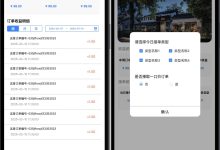

评论前必须登录!
注册